exécutez la commande ci-dessous dans Proxmox VE Shell:
bash -c "$(wget -qLO - https://github.com/tteck/Proxmox/raw/main/vm/haos-vm.sh)"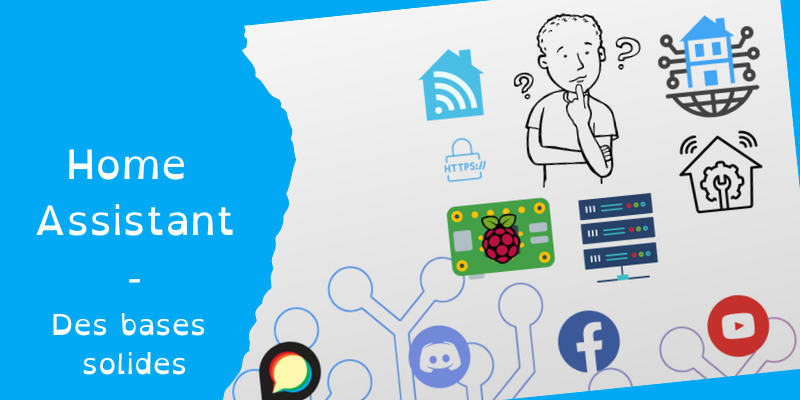
Il existe deux méthodes principales :
• Home Assistant OS (HA-OS) : Composé du Système d’exploitation (OS) dédié et optimisé pour Home Assistant et de la couche Superviseur.
• Home Assistant Container (HA-container) : Installation sur une machine possédant déjà son système d’exploitation et un système de gestion de conteneur (exemple : docker). Cette dernière installe la version core de Home Assistant. Tous les add-ons seront à installer et à configurer indépendamment.
Vous souhaitez commencer l’aventure Home Assistant et votre choix s’est porté sur l’installation de Home Assistant OS. Vous faites le choix de vous concentrer sur votre domotique plutôt que sur la gestion annexe.
pour Installation vous pouvez installer sur:
Installer Raspberry Pi Imager sur site : https://www.raspberrypi.com/software/
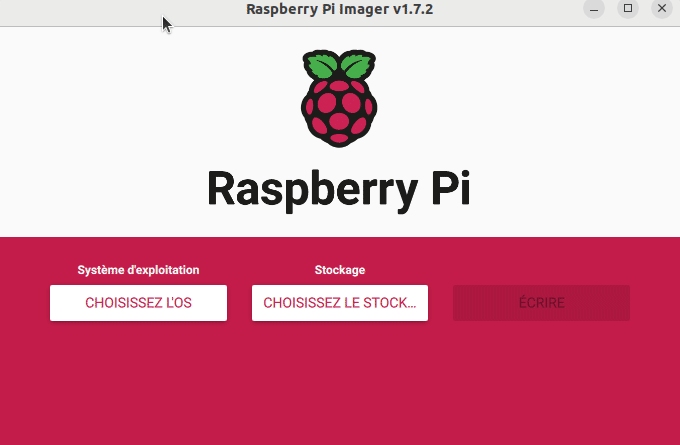
Installer Balena Etcher: https://etcher.balena.io/
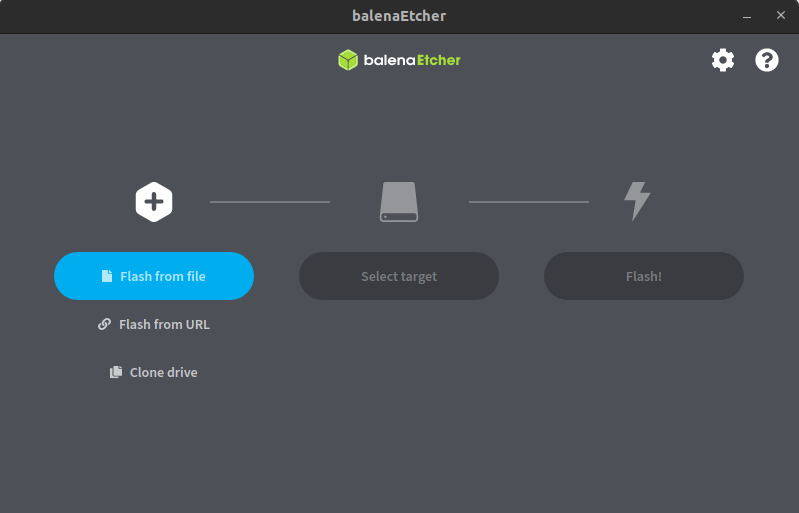
Avec l’image déjà récupérée :
• Lancer Balena Etcher,
• Cliquer sur Flash from File
Avec l’image (.img) déjà récupérée : image
Sélectionner votre MicroSD ou votre disque dans Select target,
• Cliquez sur Flash.
utiliser le Script Proxmox Post Install Script
Aller sur le site pour récupérée le https://helper-scripts.com/scripts
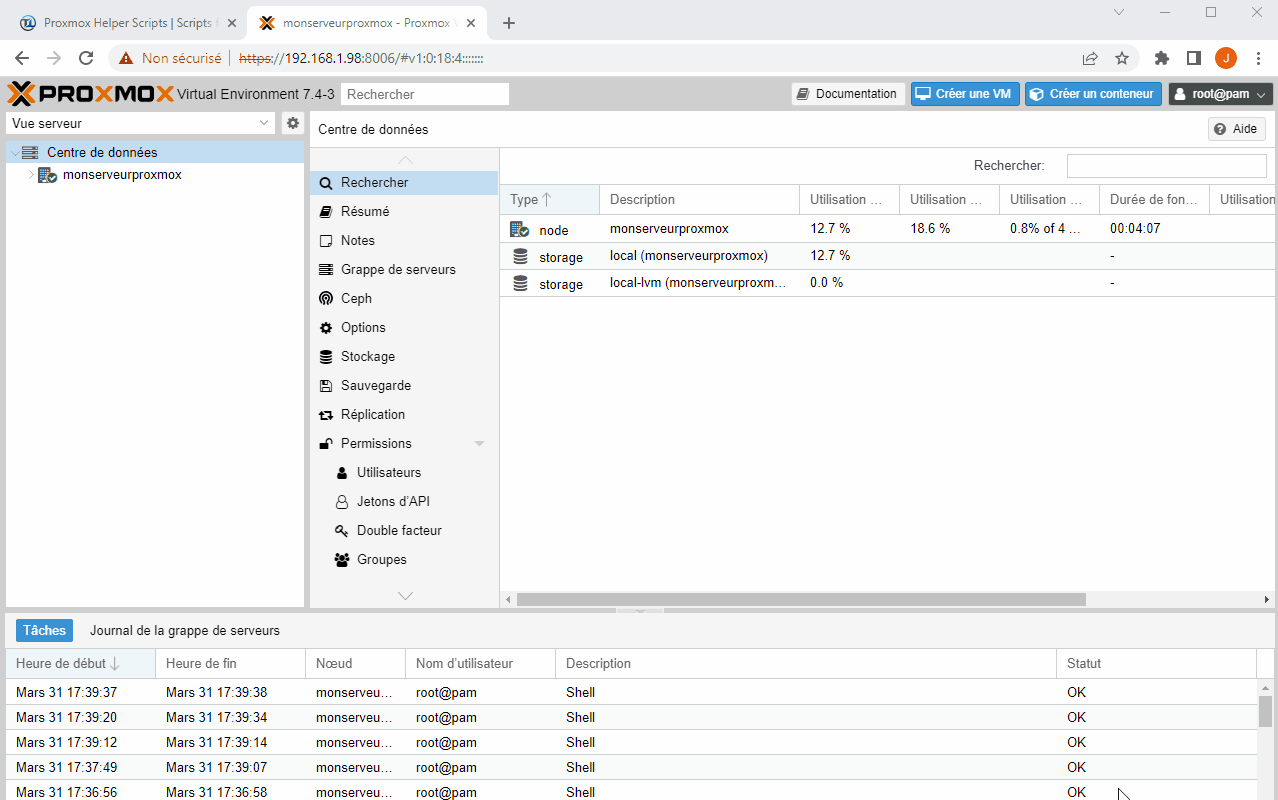
exécutez la commande ci-dessous dans Proxmox VE Shell:
bash -c "$(wget -qLO - https://github.com/tteck/Proxmox/raw/main/vm/haos-vm.sh)"les image development builds de home-assistant : https://os-artifacts.home-assistant.io/index.html
Home Assistant Communauté Francophone: https://www.hacf.fr
Domotique & Tech, Apprenez au travers la chaîne Youtube howmation.fr
Site Liste des appareils Zigbee pris en charge par : https://zigbee.blakadder.com/
Icone de conception materiele https://pictogrammers.com/library/mdi/
Toute l'actu domotique et maison connectée domo-blog.fr/